ASCOMP PDF Imager Professional Edition是一款PDF转图像工具,可以帮助用户将PDF转换为BMP、JPG、PNG等等图片格式,方便用户打开对这些文件进行浏览,在软件中你可以选择对整个PDF文件进行转换,可以挑选对指定的页面进行转换。
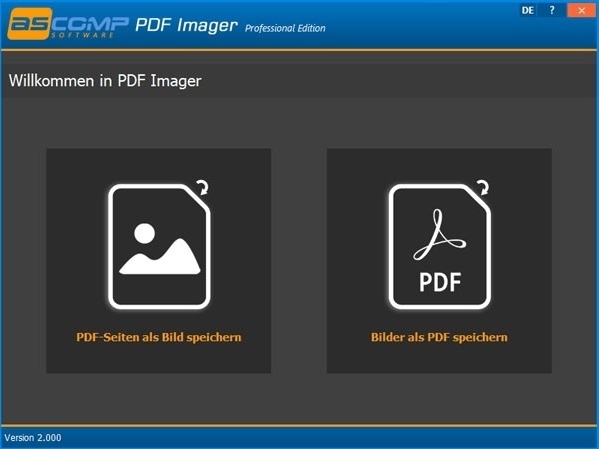
使用说明
第一步:选择PDF文档 在窗口左下角,点击加载PDF文档,选择一个pdf文件。
或者,您也可以单击“1”旁边的字母。显示。
您现在可以通过 Windows 已知的“打开文件”对话框选择所需的 PDF 文档。
步骤二:页面选择 使用“2.”字样下方显示的列表字段,可以选择是仅将当前显示在左侧的所选PDF文档的页面转换为图像文件,还是全部转换为图像文件。应转换 PDF 文件中包含的页面。原始 PDF 文件在这里没有改变。
输出文件的文件名与原始文件名对应,后跟下划线(“_”)和转换页面的页码。步骤“3”下的文件格式。将用作文件扩展名。
注意:对于多页 PDF 文档,您可以通过单击 PDF 页面预览旁边的左/右箭头来更改当前选择的页面。
步骤 3:选择文件格式 您可以使用列表框为图像文件选择所需的输出格式。 PDF Imager 支持多种输出格式,包括所有常见格式,如 BMP、PNG 和 JPG。
第 4 步:选择输出文件夹 使用字母“4”下的输入字段。指定图像文件的输出文件夹。输入字段右侧的“...”按钮允许通过 Windows 中已知的“选择文件夹”对话框进行选择。
单击“转换 PDF”按钮开始转换过程。 如果转换成功,生成的图像文件会以原始文件名、页码和所选图像格式保存在输出文件夹中。
注意:您可以在转换过程后单击 PDF 页面预览左侧的箭头按钮再次开始该过程。 通过这种方式,可以快速轻松地连续转换几个所需的页面。
标签: pdf转换
精品推荐
-

Shoviv OST to PST(ost转pst软件)
下载 -

PDFtoImage Converter(pdf转图片免费软件)
下载 -

嗨格式PDF转换器免费VIP会员破解版
下载 -

哔哩哔哩BV号转AV号工具(bv2av)
下载 -

格式工厂
下载 -

诺诚NC转换器
下载 -

风云pdf转换器
下载 -

天正版本转换器2016
下载 -

dwg trueconvert工具
下载 -

酷狗kgm转格式工具
下载 -

WhisperDesktop
下载 -
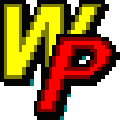
高斯坐标转换工具(GausCoor)
下载 -

OZIP转ZIP刷机包工具
下载 -

Coolutils OST to PST Converter(ost转pst工具)
下载 -
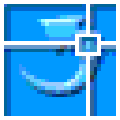
Acme CAD Converter 2023
下载 -

Unity2021中文免费版
下载
装机必备软件














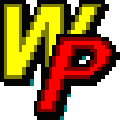


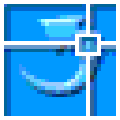



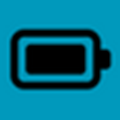









网友评论